如何解决win10下载时提示检查网络
2017-02-13
相关话题
有时候我们在win10系统下载一些应用程序的时候总是会弹出提示检查网络的提示,那么如何解决win10下载时提示检查网络呢?今天小编就和大家说说win10下载时提示检查网络的解决方法。
解决win10下载时提示检查网络方法
1、在win10系统任务栏中找到网络图标,单击右键后选择打开“网络和共享中心”选项。
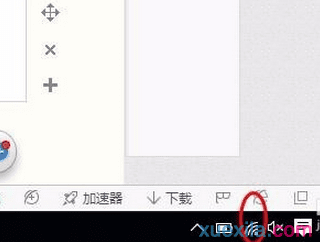
2、在网络和共享中心的对话框中,点击打开如下图位置所示的图标。
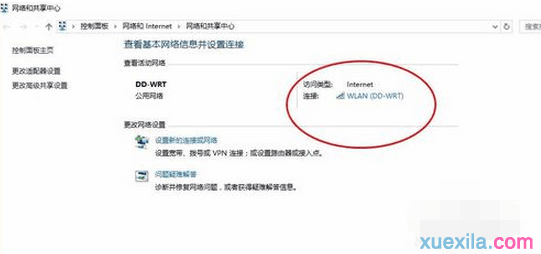
3、在网络状态的对话框中,点击打开左下角的“属性”按钮。

4、在网络属性的对话框中,选中“Internet协议版本4(TCP/IPV4)”选项,然后在点击打开下方的“属性”按钮。
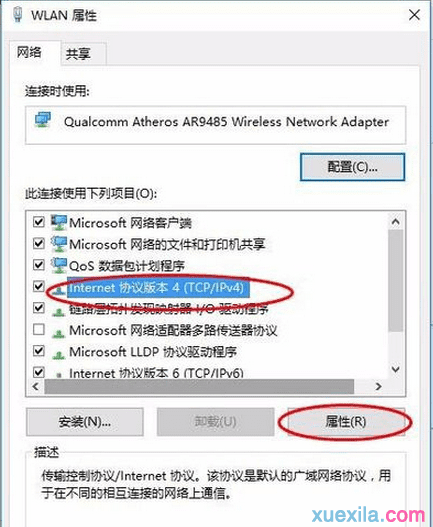
5、在Internet协议版本的对话框中,将首选DNS服务器后面的地址修改为:8.8.4.4,点击确定后即可修复应用商店无法打开的问题。
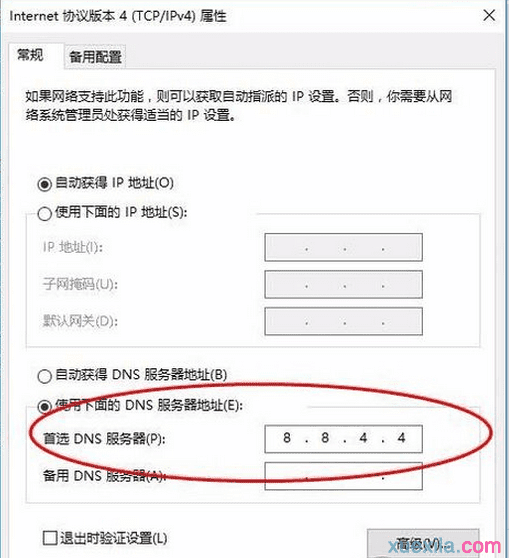
Win10系统的使用过程中,我们经常会遇到网络服务器无法连接、检查网络、网络故障等问题,除了检查宽带本身问题之外,我们都可以参考这个方法进行解决。